“Когда я импортирую видео со своего iPhone 12 Pro в PremierPro, они выглядят размытыми или слишком яркими. Насколько я понимаю, это связано с тем, что Dolby HDR не поддерживается.
Есть ли метод, который я могу использовать, чтобы вернуть цвет в мои видео?
Кроме того, знаете ли вы, когда Adobe в конечном итоге предоставит поддержку Dolby HDR?” - спросил пользователь из сообщества поддержки Adobe
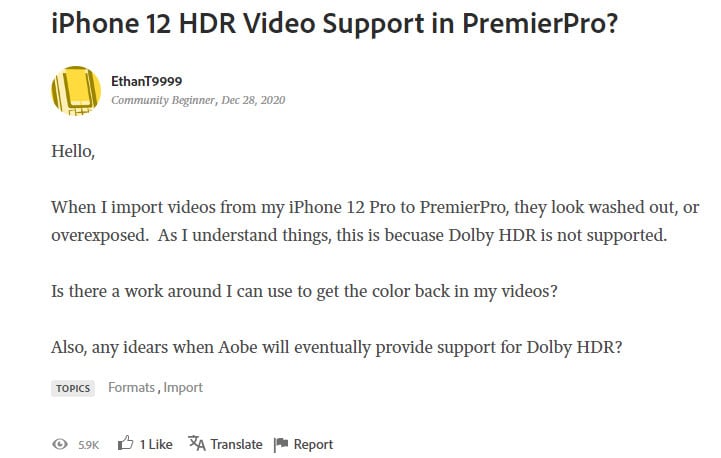
Хотя программное обеспечение Adobe Premiere Pro представляет высококачественный инструмент для редактирования видео, бывают ситуации, когда качество видео выглядит слишком ярко В процессе импорта ролик выглядит искаженным. Дело в том, что Smart HDR серии iPhone 12 не может работать на старых моделях.
Существуют определенные способы, с помощью которых можно устранить проблему с качеством HDR-видео на iPhone 12. В статье будут представлены более подробные обсуждения.
В этой статье
- Часть 1: Что такое HDR-видео Dolby Vision в iPhone 12 или 13
- Часть 2: Почему HDR-видео на iPhone выглядят размытыми или переэкспонированными?
- Часть 3: 4 наиболее эффективных способа исправить переэкспонированное HDR-видео с iPhone в Premiere Pro
- Решение 1: Отключите HDR или экспортируйте проект без HDR
- Решение 2: Приобретите программу для редактирования видео, с помощью которой вы сможете редактировать отснятый материал Dolby Vision [Рекомендуется]
- Решение 3: Отредактируйте цветовое пространства с помощью Rec 2020
- Решение 4: Измените видеокодек, чтобы отрегулировать цветовую трансляцию в Premiere [Непроверено]
- Часть 4: Часто задаваемые вопросы по HDR-видео на iPhone
Часть 1: Что такое видео Dolby Vision HDR в iPhone 12 или 13
Dolby Vision HDR - фирменный формат HDR, содержащий больше данных, чем SDR-видео. Дело в том, что качество камеры с эффектом HDR позволяет записывать видео с дополнительными данными о сценах, такими как тени, блики и цветовая гамма.
Кроме того, функция HDR-видео iPhone 12 типа Dolby Vision работает с динамическими метаданными, что полезно для отображения тонов изображений в формате кадр за кадром или сцена за сценой. Устройства iPhone 12 позволяют пользователю снимать высококачественные видео Dolby Vision HDR в формате 4K со скоростью 30-60 кадров в секунду. Функцию удалось добавить благодаря поддержки дополнительной оперативной памяти в моделях устройств и наличию встроенной системы A14 Bionic. Не говоря уже о том, что модели iPhone 12 поставляются с 10-битным OLED-дисплеем.
Такие факторы делают обоснованным спрос на настройки HDR-видео Dolby Vision для iPhone. Однако качество Dolby Vision работает только на совместимых устройствах с соответствующими типами дисплеев. На данный момент iPhone 12 - единственный смартфон с встроенной функцией в камере и ограниченной возможностью обмена 10-битными HDR-видео с другими устройствами или платформами, такими как Adobe Premiere Pro.
Воспроизведение видео на основе HDR на дисплее SDR-типа автоматически приведет к тому, что цвета будут выглядеть странными и размытыми. Конечно, было бы намного удобнее, если бы программное обеспечение поставлялось с функцией SDR squash для импорта/экспорта видео Dolby Vision HDR в формате SDR, это принесло бы пользу пользователям.
Часть 2: Почему HDR-видео на iPhone выглядят размытыми или переэкспонированными?
Неверно предполагать, что проблемы с HDR-видео на iPhone , например, передержка или размытый внешний вид, возникают из-за того, что Adobe Premiere не поддерживает Dolby HDR. Ошибка скорее возникает из-за многих экранов и ОС, которые не поддерживают формат.
Таким образом, даже если вы используете программное обеспечение Premiere Pro и импортируете точные изображения с точной цветовой композицией и разрешением, качество изображения на большинстве устройств снижается. Мониторы, поддерживающие качество HDR, будут отображать точное изображение.
Следовательно, видеоролики со значком HDR необходимо просматривать на подходящей платформе/экране. В Premiere Pro доступен Override into Rec.709, устраняющий просмотр контента.
С помощью некоторых функций, таких как цветовое рабочее пространство, предустановки Lumetri, вы можете добавлять и обрабатывать ролики без изменений в проекте.
Версия Premiere Pro 2022 также поддерживает видео в формате HDR после изменения определенных настроек CM. При работе в этой среде редактирования необходимо подготовить файл.
Кроме того, важно учитывать уровни nits на экранах, чтобы понять, может ли устройство отображать HDR-видео iPhone 12. Другими словами, устройства должны иметь 10-разрядный OLED-дисплей, который может достигать максимальной яркости 1200 nits.
Часть 3: 4 наиболее эффективных способа исправить переэкспонированное HDR-видео с iPhone в Premiere Pro
Ниже приведены некоторые из основных решений для улучшения качества HDR-видео при использовании Premiere Pro.
Решение 1: Отключите HDR или экспортируйте их без HDR
Один из самых простых способов избежать проблем с HDR-видео на iPhone - это напрямую отключить настройку HDR. В более новых моделях iPhone, например, iPhone 12 серии, программное обеспечение не будет автоматически сохранять обычную версию и версию HDR, если вы настроите ее соответствующим образом.
Как отключить HDR на вашем iPhone?
Шаг 1 На вашем iPhone откройте меню настроек из списка приложений.
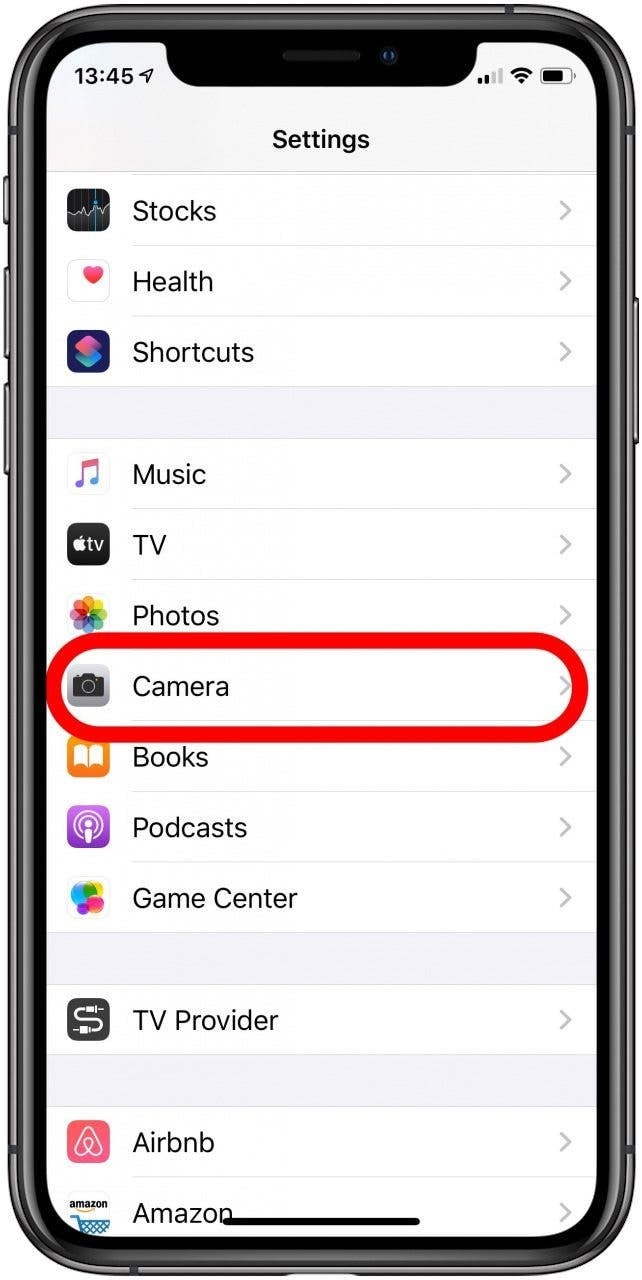
Шаг 2 Откройте вкладку камеры.
Шаг 3 В области настроек HDR установите переключатель Smart HDR в положение ВЫКЛ.
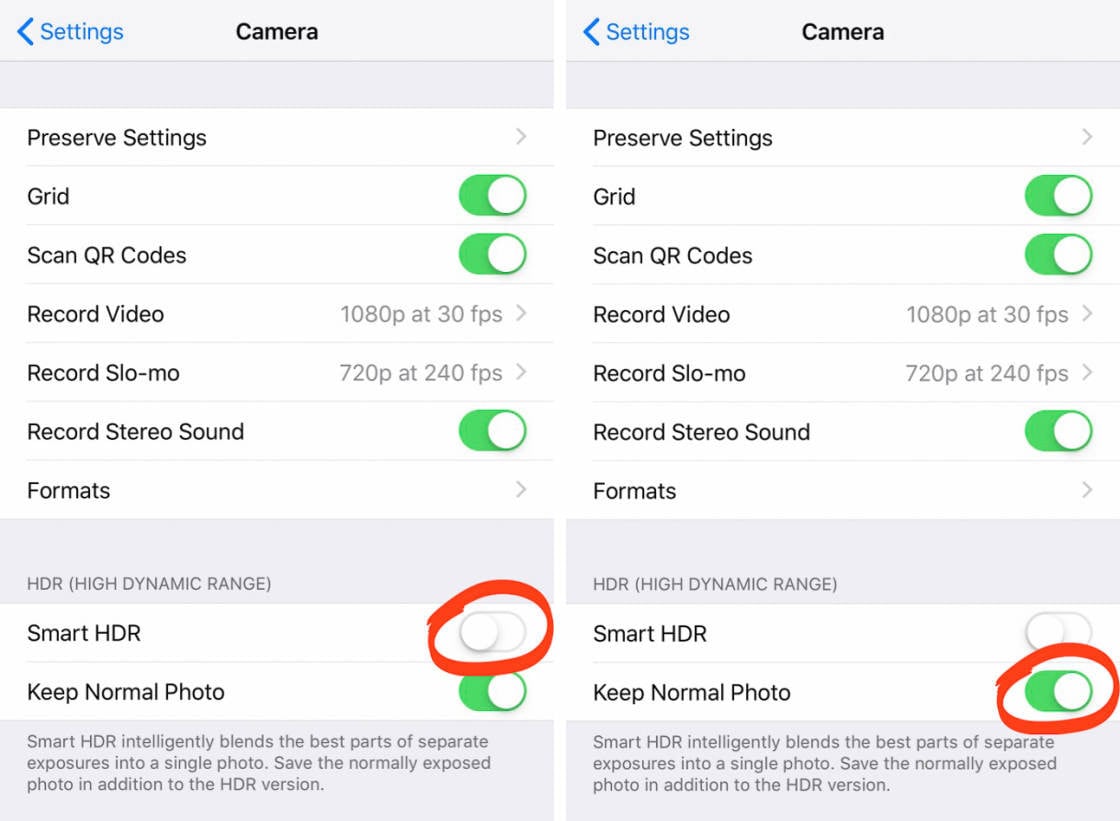
Шаг 4 В обычном приложении камеры появится желтый значок HDR, если вы отключите Smart HDR. Нажмите на нее, чтобы либо активировать / деактивировать функцию HDR, либо выбрать автоматический режим HDR.
Решение 2: Приобретите программу для редактирования видео, с помощью которой вы сможете редактировать отснятый материал Dolby Vision [Рекомендуется]
Wondershare Filmora - одна из лучших программ для редактирования видео, доступных в настоящее время, с целым рядом высококачественных функций редактирования. ПО позволяет добавлять предустановленные эффекты или настраивать цветовую градацию в видеороликах. Две основные настройки цвета из ПО - это цветокоррекция и подбор цвета для синхронизации видеоряда с нулевым размытием или искажениями.
Единственным недостатком редактирования видеоматериалов в формате Dolby Vision HDR - формат не работает непосредственно на iPhone. Вы можете внести изменения на компьютере Mac, а затем напрямую экспортировать материалы на iPhone. Итак, в целом, использование данного программного обеспечения - лучший вариант для конвертации HDR-видео в SDR iPhone.
Как отредактировать HDR-видео на iPhone с помощью Filmora?
Шаг 1 Установите Filmora и запустите программное обеспечение на вашем устройстве Mac.
Шаг 2 Нажмите на Новый проект > Нажмите здесь, чтобы импортировать медиа.
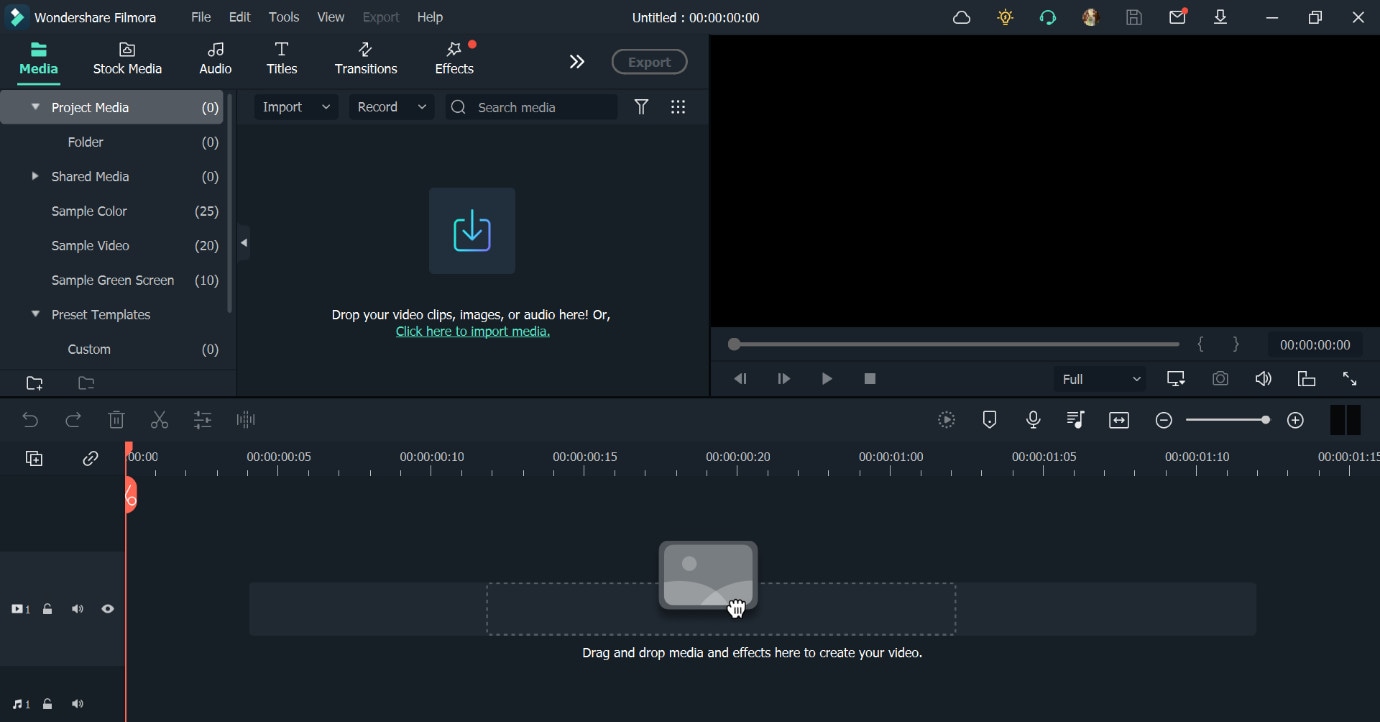
Выберите HDR-видео с устройства iPhone, которое вы передали на устройство в формате QuickTime Movie (MOV).
Шаг 3 Перетащите видео в раздел временной шкалы для редактирования файла.
Шаг 4 Внесите необходимые правки, такие как подбор цвета и удаление/редактирование фона на основе цветовой гаммы.
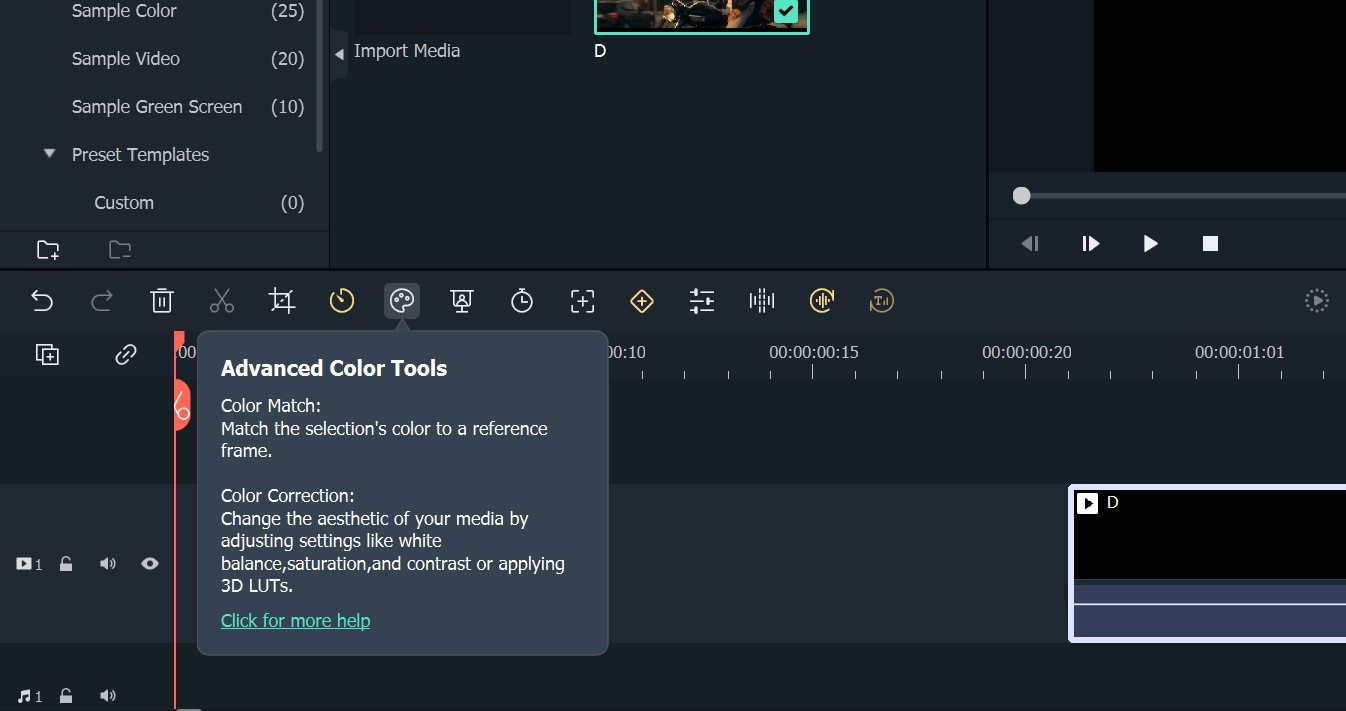
Шаг 5 Нажмите на кнопку Экспорта в верхней части экрана.
Шаг 6 Перейдите на вкладку устройства и выберите iPhone. Переименуйте файл и выполните настройки формата. Видео будет экспортировано на ваше устройство в формате SDR-Rec 709.
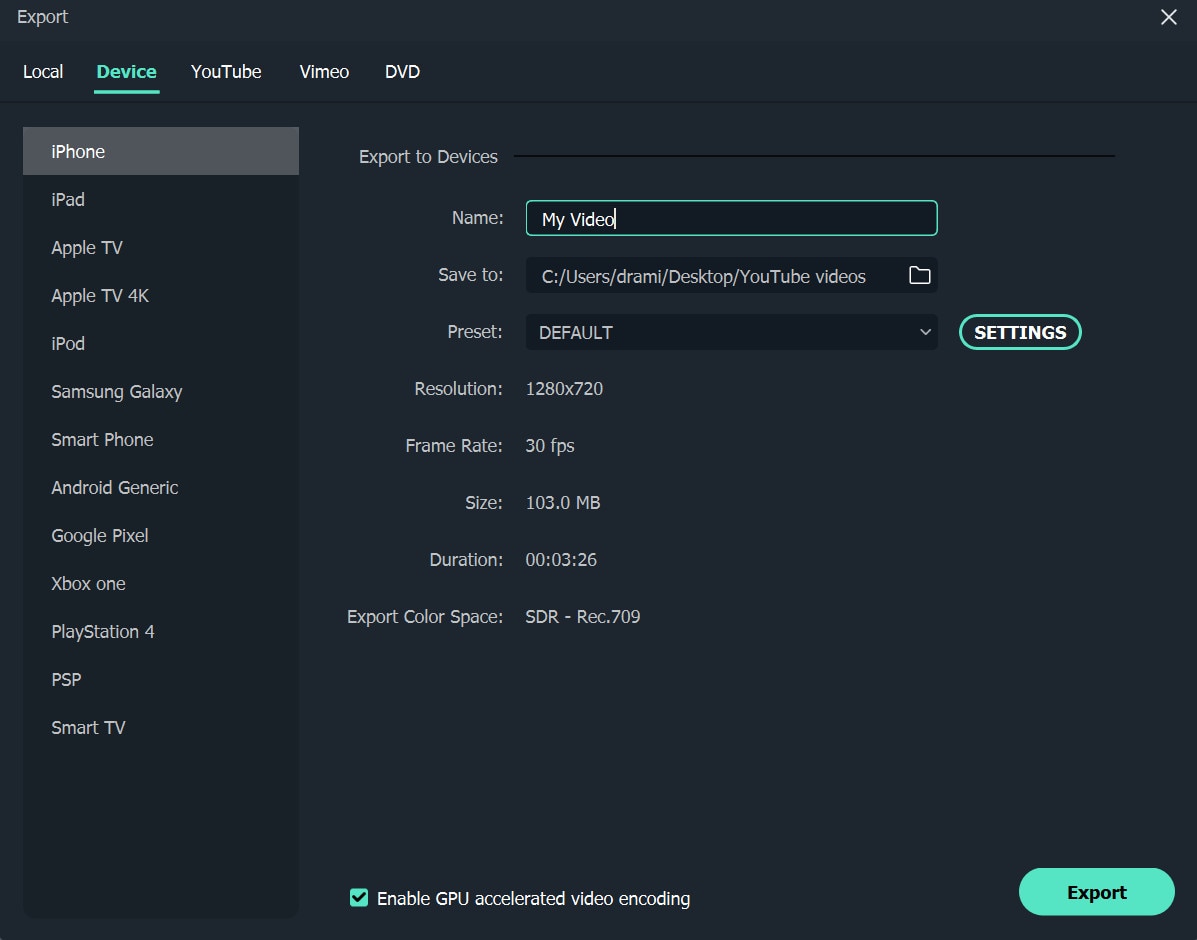
Решение 3: Отредактируйте переопределение цветового пространства с помощью Rec 2020
Можно использовать метод переопределения цветового пространства, чтобы решить проблему качества видео. Решение предоставила официальная команда Adobe Premiere. Опция подходит для файлов в формате JPEG 2000 MXF OP1a .
Во время экспорта вы можете изменить формат файла на один из двух. Используя JPEG 2000, внесите изменения в глубину/цветность как RGB 4:4:4 12-битный PQ. Затем можно перейти к Rec 2020 из настройки цветовых примитивов.
Необходимо изменить выбор основного профиля на Основной 10 на вкладке видео. Затем активируйте основные цвета для Rec.2020.
Хотя метод официально проверен командой разработчиков, мы не будем рекомендовать его в качестве подходящего решения здесь. Последовательность может не работать на некоторых устройствах/системах и ухудшить качество ролика.
Решение 4: Измените видеокодек, чтобы отрегулировать отображение цветов в Premiere [Непроверено]
Можно напрямую загрузить файл в режиме QuickTime на используемом устройстве Mac. Затем вы можете экспортировать файл, импортировать его обратно в программное обеспечение Premiere Pro. Весь процесс экспорта может занять от 1 до 10 минут, в зависимости от длины видео и скорости сети.
Импортированный файл должен иметь такое же высококачественное цветовое разрешение, как и HDR-видео. Возможно, сначала вам придется немного подкорректировать цвет с помощью стороннего программного обеспечения, такого как Blackmagic video assist 7.
Не говоря уже о том, что качество видео может не совсем соответствовать оригиналу. Метод не тестировался и не подтвержден, поэтому используйте его в крайнем случае или в профессиональном редакторе.
Часть 4: Часто задаваемые вопросы по HDR-видео на iPhone
1. Поддерживает ли YouTube видео Apple iPhone 12 Dolby Vision HDR?
YouTube действительно позволяет пользователям добавлять HDR-видео в новом обновлении. Итак, вы можете вставить видео Dolby Vision с iPhone 12 в платформу.
2. Как отключить запись HDR-видео на iPhone?
Вы можете напрямую отключить настройку HDR на устройствах iPhone 12, отмеченных как Smart HDR, в разделе настройки "Камера" Smart HDR. Шаги по отключению HDR на iPhone описаны в решении 1 в части 3 этой статьи.
3. Можно ли конвертировать видео Dolby Vision HDR, снятое на iPhone, в формат .mp4, .mov или другой видеоформат?
Да, пользователи могут конвертировать свои видео Dolby Vision HDR в другие форматы, такие как MP4 или формат Quicktime MOV. Для этого необходимо использовать высококачественные сторонние конвертеры. Тщательно выбирайте свой вариант.
Заключение
В целом, видео с качеством HDR, снятые камерой iPhone 12, могут выглядеть переэкспонированными/размытыми. Проблема вызвана тем, что эффект Dolby Vision несовместим со многими устройствами и платформами, что не мешает работе в редакторе Premiere Pro. Вы можете устранить проблему, отключив эффект HDR, используя высококачественный видеоредактор, например, Filmora, или изменив цветовой кодек.



 Безопасность проверена | Загрузка бесплатно | Нет вредоносного ПО
Безопасность проверена | Загрузка бесплатно | Нет вредоносного ПО

